小学期嵌入式高级实验的一个作业,计划完成的是能够识别口罩佩戴检测,和对于没有佩戴的人脸进行人脸识别,然后输出保存。完成的计划如下:
口罩识别:yolov5(视频流)
未佩戴人脸检测:facenet(储存后处理)
参考资料是小土堆老师的教程(太详细了,初学者疯狂爱上!!!
包括pytorch的环境配置和yolov5的课程
这个帖子也主要是我自己记录一下环境配置,真的太麻烦了
yolov5完成视频流检测
环境配置
主要是跟着土堆老师的教程做的
https://www.bilibili.com/video/BV1S5411X7FY?p=23&vd_source=510dfcc2946052bfa47d54e48fb53131
根据电脑选的gpu版本
anaconda的安装及之前都没有难度都可以直接跳过,直到确定装cuda版本
先放一张这一步土堆老师整理的总流程

确定显卡型号和cuda算力
我的显卡型号是mx450.
cuda算力确定的页面:
https://en.wikipedia.org/wiki/CUDA
找到这张表格
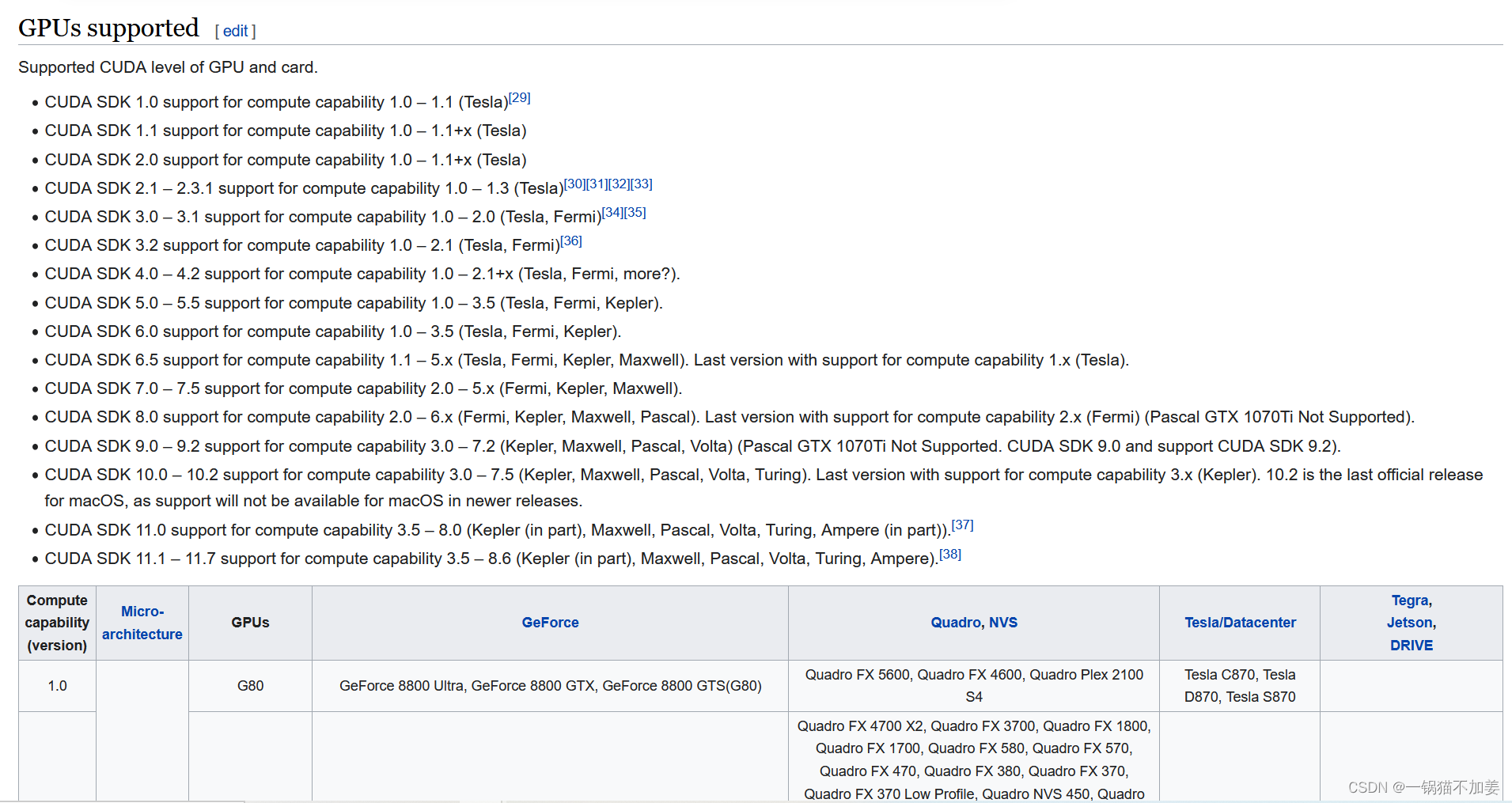 我自己电脑找到是这个
我自己电脑找到是这个
 所以算力也确定了,就是7.5
所以算力也确定了,就是7.5
确定cuda runtime
 根据上一步得到的算力和包含关系,确定了可以用的是这些
根据上一步得到的算力和包含关系,确定了可以用的是这些
cuda driver version
命令行输入nvidia-smi之后可以得到如下,因此,cuda version是11.7
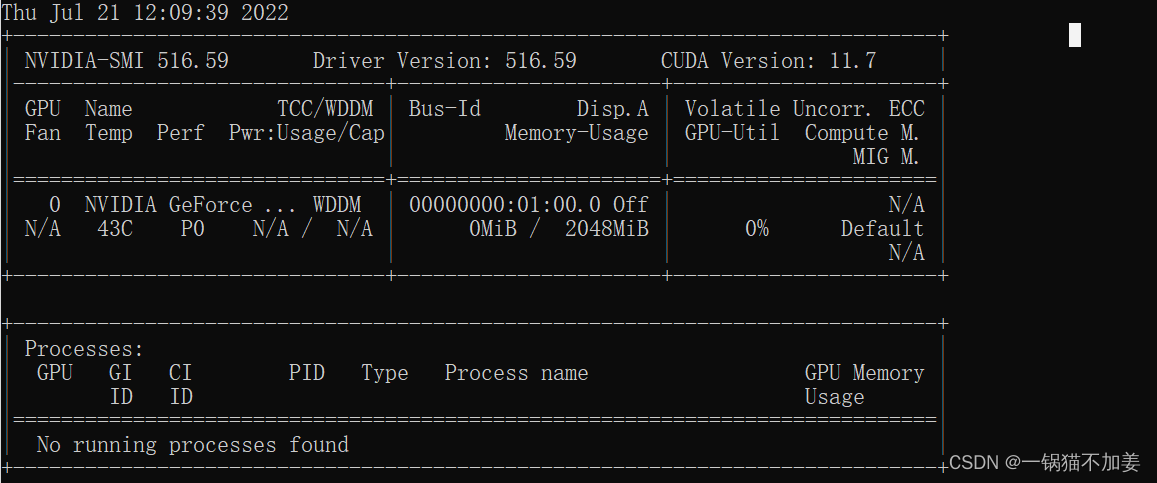
cuda的安装
cuda的安装通过命令行进行。实际过程中,不断遇到http error
应该是因为清华源还没11.6的包,因为用换源的办法装11.3就成功了。希望下一次配环境能有11.6的包(当然最好别有下一次
所以如果遇到http error,可以换源+适当降低版本
项目环境配置
在windows里通过file seetings就可以找到在conda中为他们搭建的环境作为解释器。通过命令
pip install -r requirements.txt
安装requirements里所需的包。这里有个pycocotools的问题,经常报错。解决方法是参考视频下这一条回复,简单粗暴,非常好使:
P2 pycococtools的安装包https://pan.baidu.com/s/1nWQdPRtGwNnOO2DkxRuGuA提取码:i5d7 安装完直接解压复制其中pycocotools两个文件夹到conda环境…\Lib\site-packages之中
感谢这位好心人!!!!























 31万+
31万+











 被折叠的 条评论
为什么被折叠?
被折叠的 条评论
为什么被折叠?








